
新しいOS「Windows8」、そして8のリリースに伴い。1、多くのユーザーは、特定の使い慣れたアクションのパフォーマンスに関して質問をすることがよくあります。そして、これには正当な理由があります。なぜなら、開発者はG8のインターフェースに大幅な変更を加えたからです。
たとえば、新しい「タイリング」メニューが登場しましたが、ちなみに、一部のユーザーは慣れることができません。チャームバーも追加されました。
アカウントに関しては、同じWindowsXPと「セブン」には、ローカルと「アカウンティング」「マイクロソフト」の2つがあります。このオペレーティングシステムの場合のアクションのアルゴリズムは多少異なるため、すべての「ユーザー」がWindows(8および8.1)のパスワードを削除する方法を知っているわけではないのはそのためです。

提案された記事の内容を研究すると、G8でパスワード要件を無効にすることに関連する問題を解決するためのいくつかのオプションが見つかります。
だから、Windows8のパスワードを削除する方法。1「すばやく簡単に?この質問は、PCの唯一のユーザーである人に特に関係があります。実際、「ユーザー」は、自分以外の誰もデバイスを起動しないと確信しているのに、なぜ定期的に入力する必要があるのですか。
入力を非アクティブ化する方法の1つパスワードは「netplwiz」プログラムを使用することです。その助けを借りて、あなたはすぐに「ユーザーアカウント」ウィンドウを開いて必要な設定をすることができます。
それでは、切断プロセス自体を見てみましょう。パスワードリクエスト。まず、「R」ボタンと「Win」ボタンの組み合わせを使用して、「Run」ユーティリティを呼び出します。次に、適切なフィールドに上記のコマンドを入力し、「Enter」をクリックします。
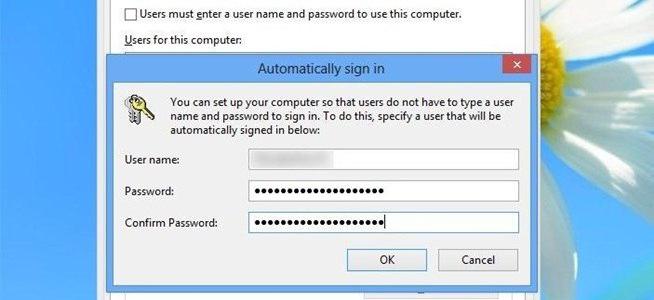
次のステップでは、あなたはあなたを選択する必要があります「アカウント」をクリックし、「パスワードとユーザー名を要求する」オプションをアクティブにするチェックボックスを削除します。その後、現在のパスワードを2回入力し、「OK」をクリックします。
前述のように、Windowsの8番目のバージョンは2つのアカウントを提供します。ここでは、ローカルの「アカウント」を入力するときに入力する必要があるWindows8パスワードを削除する方法を学習します。
マウスポインタを画面の右側の領域に移動して、「チャームバー」を表示します。次に、[設定]セクションに移動し、[コンピューター設定の変更]に移動します。
これらの手順を完了すると、ページが開きます。メニューで[ユーザー]項目を選択し、対応する碑文のあるボタンをクリックしてローカルアカウントに切り替える必要があります。
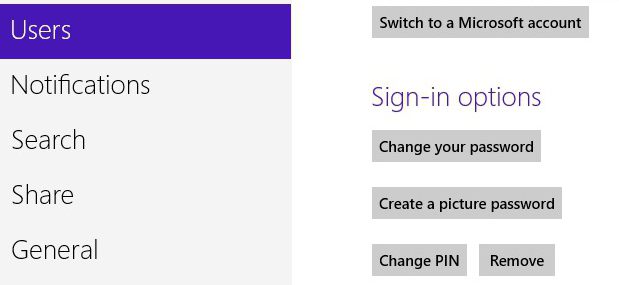
次に、有効なパスワードを入力する必要があり、新しいパスワードを指定するように求められる列は空白のままにする必要があります。したがって、次にOSを起動するときに、パスワードを入力する必要はありません。
これらの手順を完了するのに数分しかかかりません。これで、Windows 8のパスワードを削除する方法がわかりました。つまり、必要に応じてこの手順を簡単に実行できます。
必要性を取り除くためにWindows 8.1 OSに入るときに常にパスワードを入力するため、Win8の場合に実行する必要があるものとほぼ同じアクションのアルゴリズムに従う必要があります。
だから、Windows8のパスワードを削除する方法。1 "?ログインするときは、指定する必要があります。そうしないと、アカウントにアクセスできません。答えは簡単です。次のようないくつかの手順を実行する必要があります。
ご覧のとおり、アクションは、通常の「8」の場合に実行する必要があるアクションと多くの点で類似しています。
これで「Windows8」でパスワードリクエストを自分で削除できます。
必要なパスワードを無効にする方法を学びましたOS「Windows8」への入り口?ただし、それだけではありません。デバイスで「スリープ」モードを有効にしている場合は、ウェイクアップ時にパスワードも入力する必要があるためです。以下で説明する方法の1つを使用して無効にすることができます。最初のものは現在提案されています。
したがって、まず、右クリックする必要があります[開始]ボタンをクリックし、コンテキストメニューで[電源管理]オプションを参照します。次に、「ウェイクアップ時にパスワードを要求する」リンクをクリックします。

開いたウィンドウで、オプションの横にあることに気付くでしょう「パスワードを要求しない」チェックボックスを設定することはできません。この機能を有効にするには、[現在使用できないパラメータを変更する]をクリックします。その後、必要な項目に印を付け、「適用」をクリックします。
これで、デバイスを「スリープ」モードから解除するために入力する必要がある「Windows8」のパスワードを削除する方法がわかりました。
上記の方法に加えて、都合がよければ別の方法を使用することもできます。実行する一連のアクションは次のとおりです。

最初の方法は非常に簡単ですが、一部のユーザーはこの方法の方が簡単だと感じています。
ログインに必要なパスワード入力を無効にする前に、経験豊富なユーザーからのアドバイスを聞いてください。
デバイスからの情報漏えいという形でのトラブルを避けるために、少なくともこれらのヒントに従ってください。
では、「Windows 8のパスワードを削除するにはどうすればよいですか?」という質問に対する答えが出たときです。得られた知識は、必要に応じていつでも実際に応用することができます。
もちろん、推奨事項を忘れないでください、パスワード入力を無効にすると、重要なファイルが失われる可能性があるため、上記のとおりです。さらに、あなたが自宅で仕事をしている場合、子供が無意識のうちにあなたのアカウントにログインして、いくつかのプロジェクトを削除する可能性があります。
一般に、慎重に検討し、パスワードを無効にする必要があるかどうかを判断します。
